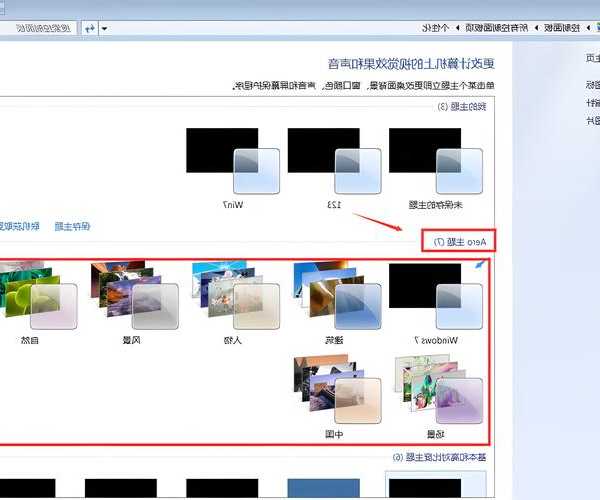还在用默认桌面?教你玩转window7主题包打造个性工作环境
为什么你的win7桌面总是千篇一律?
最近帮同事修电脑时发现,90%的win7用户还在用系统自带的蓝天白云主题。
其实window7主题包能让你每天8小时面对的工作环境变得既舒适又高效,今天我就把珍藏多年的个性化配置技巧分享给你。
window7主题包到底是什么?
简单来说,它是一套包含
壁纸/图标/音效/窗口颜色的视觉方案包。
相比默认主题,好的window7主题包能做到:
- 缓解长时间看屏幕的视觉疲劳
- 快速区分不同工作分区
- 提升整体操作流畅度(没错,合适的配色真的会影响效率)
手把手教你安装第三方window7主题包
准备工作:破解主题限制
由于微软的限制,直接安装第三方window7主题包会报错。
你需要先做这件事:
- 下载Universal Theme Patcher工具
- 右键以管理员身份运行
- 依次修补三个系统文件(记得先创建还原点)
实战安装暗色系主题包
以程序员最爱的
Dark Coding主题包为例:
1. 从deviantART下载.theme文件包
2. 解压到C:\Windows\Resources\Themes
3. 右键桌面→个性化→选择新主题
避坑提示:部分window7主题包需要额外安装字体,记得查看作者的readme文件。
高级玩家的window7主题包定制技巧
混搭不同主题的元素
在个性化设置里,你可以:
- 用A主题的窗口边框
- 搭配B主题的任务栏样式
- 自定义C主题的图标集
我的常用组合是:
| 组件 | 推荐方案 |
|---|
| 窗口颜色 | 深灰降低蓝光 |
| 任务栏 | 半透明磨砂效果 |
给不同场景配置主题方案
通过批处理文件快速切换:
- 创建theme1.theme、theme2.theme等配置文件
- 编写bat脚本调用"%SystemRoot%\System32\rundll32.exe" themecpl.dll,OpenThemeAction /file:"主题路径"
- 设置快捷键一键切换(比如设计时用高对比度主题,写文档时用护眼模式)
window7主题包资源推荐
这些网站有大量高质量主题包:
- deviantART(创意工作者聚集地)
- ThemeBeta(专门整理win7主题)
- 微软官方主题画廊(安全但选择较少)
特别注意:下载第三方window7主题包时要留意用户评价,有些不良主题会捆绑插件。
遇到问题怎么办?
常见故障排查
如果应用window7主题包后出现:
- 窗口元素错位 → 检查DPI缩放设置
- 字体显示异常 → 安装配套字体包
- 资源管理器崩溃 → 还原默认主题再重试
记住一个万能解法:按Win+R输入
msconfig,在"启动"里禁用所有非微软服务后重启。
写在最后
用了10年window7主题包,我最深的体会是:
好的主题不是花哨的装饰,而是能让你忘记系统存在的生产力工具。建议你先从简单的配色调整开始,慢慢找到最适合自己的工作环境风格。
如果觉得有用,欢迎转发给还在用默认主题的同事——毕竟每天8小时对着的屏幕,值得更舒适的视觉体验。